Как посмотреть фото аватарки в Инстаграме полностью
Опубликовано: Автор: Егор Денисов
Содержание
- Способы посмотреть полную аватарку в Инстаграме
- Способ 1: через код страницы
- Способ 2: через сторонние сервисы
- Способ 3: Бот в Телеграме для Инстаграма
- Как посмотреть старые аватарки
Аватарка – главная фотография, которую увидят подписчики и посетители профиля. Владельцы страниц в Instagram, ставят на основной снимок необычные картинки и снимки, которые будут запоминаться.
Изображение отображается в комментариях, в IGTV при переходе и в самом профиле. Чтобы посмотреть аватарку в Инстаграме другого пользователя достаточно пролистать опубликованные посты, посмотреть код страницы или воспользоваться сторонними сервисами.
Способы посмотреть полную аватарку в Инстаграме
Если среди опубликованных публикаций снимка с аватарки нет, можно воспользоваться такими методами:
- код страницы через браузер.
 Нажав на строку с нужным кодом, появится полная аватарка;
Нажав на строку с нужным кодом, появится полная аватарка; - воспользоваться сторонними сайтами.
Посмотреть аватарку в Инстаграме полностью через код возможно лишь потому, что вся информация идет через Facebook. Перейдя по ссылке в коде, пользователь увидит сверху значок Facebook и ссылку, которую можно отправить.
Но даже с такими методами, перед посетителем появится только обрезанный вариант. Оригинал остается на телефоне владельца страницы. При размещении снимка в Instagram, все фото обрезаются по нужному размеру.
Способ 1: через код страницы
Чтобы посмотреть аватарку в Инстаграме в полном размере, пользователь должен открыть сайт через компьютерную версию. После авторизации, перейти на требуемую страницу. Для просмотра кода рекомендуется Google Chrome последней версии.
Инструкция, как посмотреть фото на аватарке в Инстаграме:
- Не нашли ответа? Задать вопрос мы подготовим и вышлем вам ответ на e-mail
- Мощная прокачка Инстаграм аккаунта
- Бесплатные и платные сервисы для раскрутки
- Открыть нужный профиль – навести курсор на кружочек с фотографий.

- Правой кнопкой мыши вызвать контекстное меню – Посмотреть код.
- Первой появится нужна строка – навести на нее, чтобы увидеть квадратный формат фото.
- ПКМ – Открыть в новой вкладке.
Теперь фотографию можно сохранить или отправить с помощью ссылки друзьям. Таким же образом доступно скачивание картинок и видео с социальной сети.
Способ 2: через сторонние сервисы
Популярным сайтом для просмотра аватарок и чужих фото считается GramaTool. Пользователю нужно ввести в строку никнейм пользователя и подождать загрузки данных.
Инструкция, как правильно это сделать:
- Перейти на сайт – выбрать раздел «Посмотреть аватарку».
- Ввести логин пользователя в строку ввода.
- Появится фотография в полном размере.
В отличие от способа с кодом, в сервисе предложен реальный размер картинки. Она не сжимается и её можно скачать в высоком разрешении. Сайт доступен бесплатно, поэтому регистрация или оплата каких-либо услуг не требуется.
Пользователь может проверить любые страницы, даже закрытые. Как и с открытыми профилями, главное изображение будет доступно в полном формате.
Способ 3: Бот в Телеграме для Инстаграма
Один из способов, как посмотреть Аватарку в Инстаграме в полном размере – использовать бота из мессенджра в Телеграме. Это специальный поисковый чат, где пользователь может загрузить ссылку на нужного человека, получить фото, видео и Истории, не переходя в профиль.
Как получить изображение в полный размер:
- Зайти в мессенджер Телеграм – вписать в строке поиска: «@InstaBot».
- Перейти к популярному – открыть.
- Вставить ссылку на искомого человека.
- Получить ответное сообщение с меню и фотографией пользователя.
С закрытых учетных записей можно посмотреть только аватарку, описание, добавить в Избранные. Если выбрать последний вариант, уведомления с чужой страницы будут появляться регулярно в Телеграме.
Как посмотреть старые аватарки
Посмотреть старые аватарки в Инстаграме, если пользователь не размещал их в публикациях – нельзя.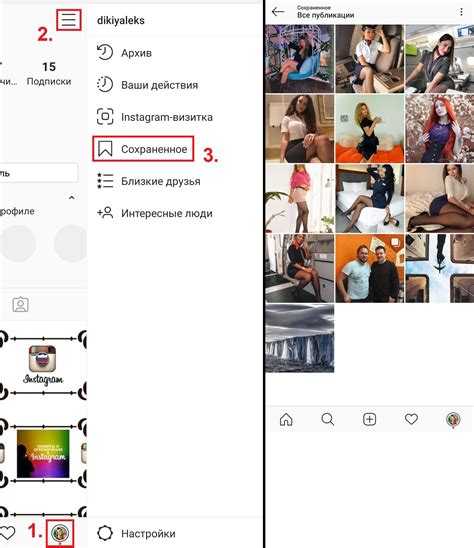 Посетитель может проверить ссылки с социальных сетей: многие участники Instagram связывают профили на разных сервисах.
Посетитель может проверить ссылки с социальных сетей: многие участники Instagram связывают профили на разных сервисах.
Функция также недоступна и владельцам профиля через стандартные настройки. Чтобы получить информацию о всех измененных никнеймах, дате регистрации, комментариях и фотографиях – нужно скачать данные.
Доступно в «Настройки» — Конфиденциальность и безопасность – Скачать данные.
Посмотреть аватарку в Инстаграме проще всего, если пользователь опубликовал её в Ленте или разместил на страницах в соц.сетях.
Фото профиля Инстаграм, как посмотреть аватарку в полном размере на весь экран
В социальной сети Инстаграм, как и в других сервисах лицом страницы является аватарка пользователя. Ее могут увидеть все подписчики и посетители, но только в обрезанном виде. Ведь при загрузке фотографии в учетную запись, система автоматически выделяет кругом и обрезает лишнюю часть изображения, поэтому видима лишь часть картинки. Что делать, если хотите просмотреть снимок в полном размере и без ухудшения качества? В статье расскажем обо всех доступных способах открыть фото аккаунта Инстаграм в полном размере при помощи сторонних приложений и дополнительных сервисов.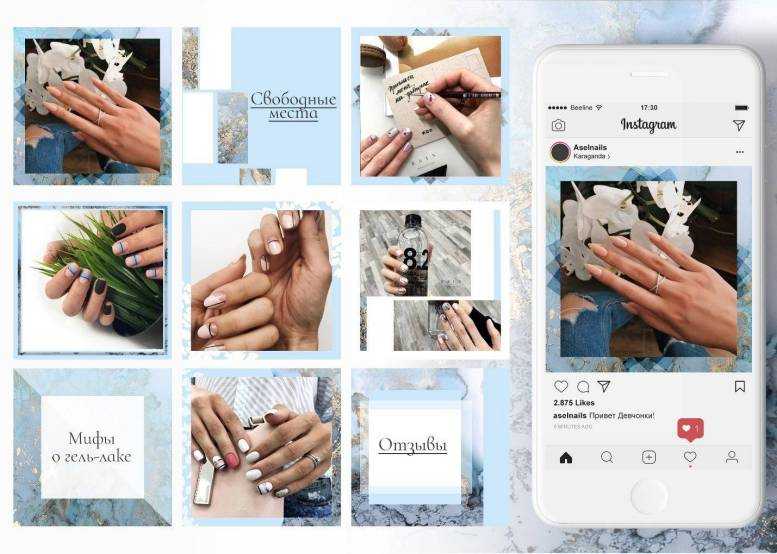
Как сделать красивое фото на аву в профиль Инстаграма
Первое, что бросается в глаза, когда заходим на чужую учетную запись в социальной сети Инстаграм – это аватар. По сути – это лицо пользователя, по которому его узнают другие подписчики сервиса. Фотография располагается на верхней панели персональной страницы в форме кружка.
Данный сервис давно превратился в профессиональную платформу для ведения бизнеса и коммерческой деятельности. Успех пользователя напрямую зависит от оформления его страницы, поэтому перед добавлением новой авы в профиле необходимо хорошенько подумать и создать изображение, которое бы вызывало интерес у посетителей. Ниже рассмотрим несколько практичных советов, они помогут повысить популярность и приток подписчиков:
- В первую очередь, для аватара выбирайте только качественную фотографию, без размытия. На снимке все должно быть разборчиво и понятно.
- Постарайтесь привлечь фантазию и оформить изображение дополнительными графическими элементами и эффектами, но не переусердствуйте.
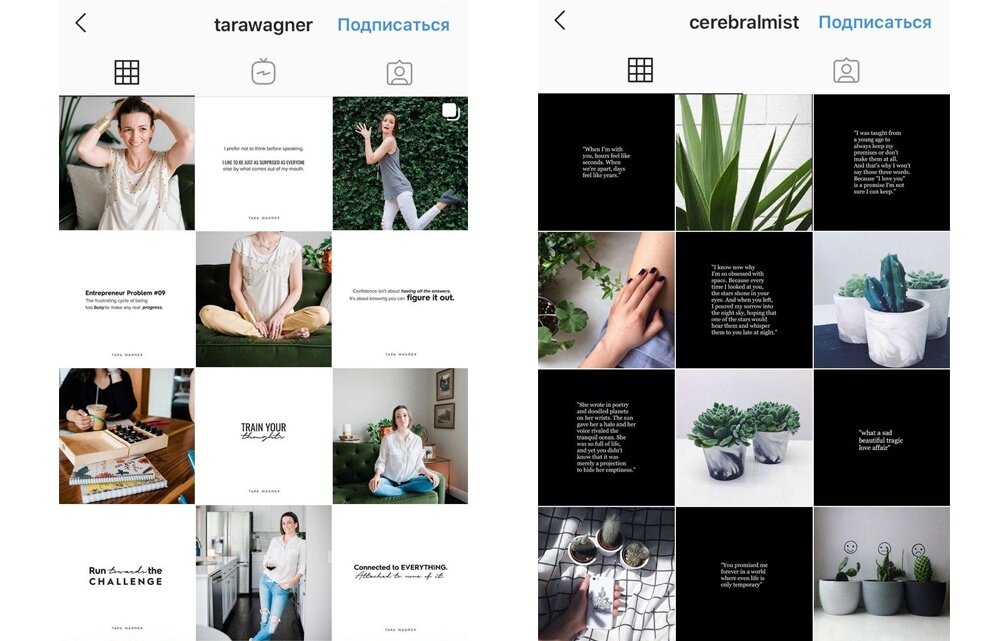
- Ваше фото в профиле должно полностью соответствовать тематике канала и подчеркивать деятельность, которой занимаетесь в социальной сети, что особенно важно для коммерческих аккаунтов.
- При добавлении авы в Инстаграм, система выкладывает лишь часть снимка. Во время загрузки выделяется область круглой формы и стандартного размера, а все остальное обрезается. Поэтому постарайтесь, чтобы в выделенную область вошла важная информация, например, ваше лицо или логотип магазина.
- Используйте сторонние приложения для выделения контура и выравнивания цветовой гаммы.
Лицо вашей страницы должно привлекать пользователей, а не отталкивать, поэтому используйте только качественные и красочные фото. Чтобы загрузить аву, потребуется:
- Запустить мобильное приложение Инстаграм.
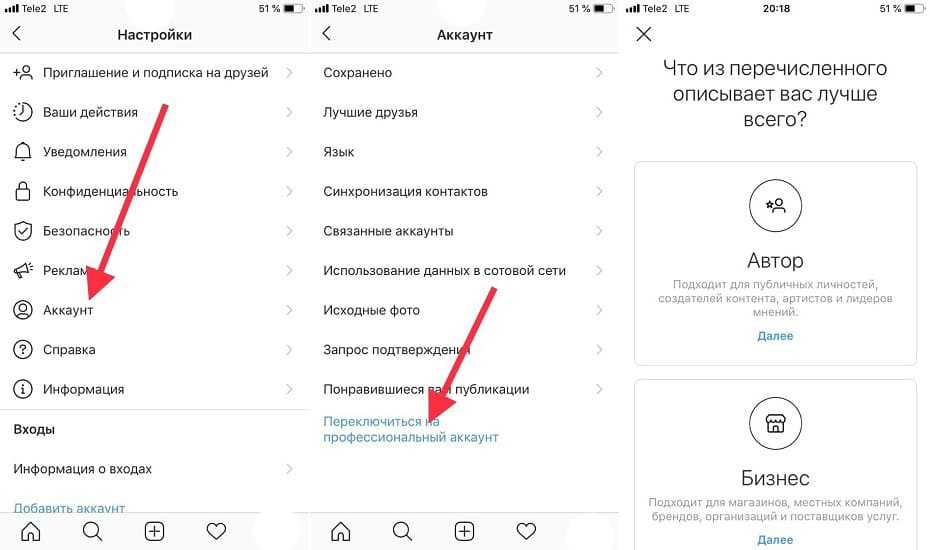
- В главном меню найти кнопку редактирования профиля.
- На следующей странице кликнуть на изменение фотографии.
- Загрузить из внутренней памяти устройства нужный снимок и при необходимости отредактировать его.
- Выделить область и опубликовать.
В последующем в любой момент сможете заменить картинку по своему усмотрению.
Способы просмотра фото профиля в полном размере
Система Инстаграм автоматически обрезает фотографию при создании аватарки под нужный размер. После чего пользователи не смогут посмотреть, как выглядел снимок до добавления. Для таких целей не реализованы стандартные инструменты социальной сети, поэтому решить проблему можно, используя сторонние сервисы и дополнительные приложения.
Ниже рассмотрим доступные методы, как посмотреть фото профиля в Инстаграме в исходном большом размере.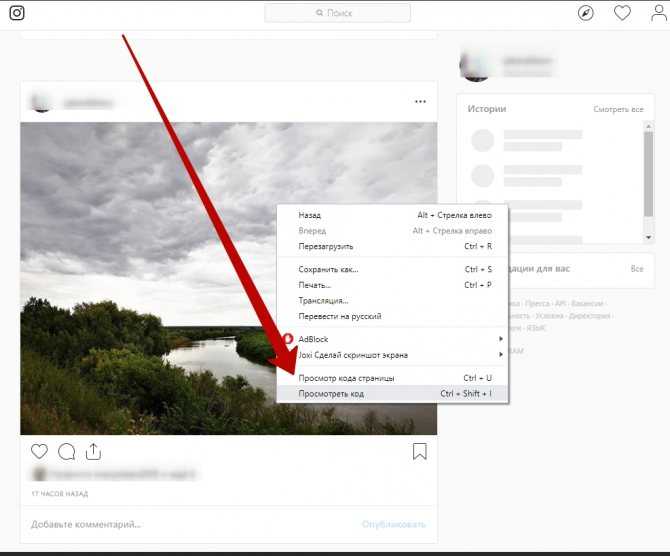
Через браузер
Простой и удобный способ – посмотреть фото посредством браузера на персональном компьютере. Здесь можете не только увеличить, но и при необходимости скачать изображение на ПК. Порядок действий следующий:
- На компьютере запустите любой браузер и перейдите на сайт социальной сети.
- Выполните авторизацию под своим логином и паролем.
- Перейдите на личную страницу и найдите аватар.
- Кликните по нему правой кнопкой мыши, после чего появится всплывающее окно.
- Выберите пункт открытия в новом окне.
- В браузере откроется новое окно с исходным изображением.
- Чтобы скачать его кликните по нему мышью и сохраните на устройство.
Единственный минус такого способа заключается в том, что сможете увеличить только свою аву, а чужие фото посмотреть не получится.
Решить проблему можно следующим путем:
- Открыть страницу любого пользователя социальной сети в браузере.
- Кликнуть по любому месту правой кнопкой мышки и выбрать исследование элемента.
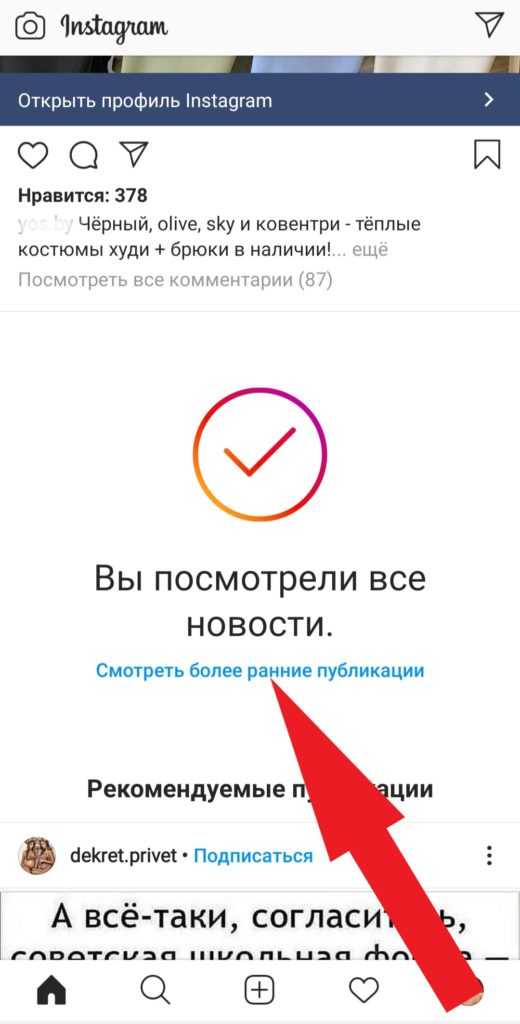
- Справа появится дополнительное окно с исходным кодом страницы.
- На верхней панели настроить отображение мобильной версии, нажав на иконку в виде телефона.
- Теперь, осталось порыться в коде и найти текстовое отображение картинки. Водя мышкой по коду, будут выделяться определенные области страницы.
- Нажать правой кнопкой мыши по нужному коду и выбрать пункт «Open in the tab».
- После этого полная картина открывается в новом окне браузера. Скачать ее при необходимости.
Сторонние сервисы
Чтобы открыть фотку с авы в полном размере, можно воспользоваться сторонними сервисами. Большинство из них предоставляет свои услуги бесплатно. Главное преимущество такого способа – не придется ничего скачивать и устанавливать, процедура выполняется в режиме онлайн. Ниже рассмотрим принцип работы популярных ресурсов.
Для работы в GramoTool нужно сделать следующие шаги:
- Перейти на официальный сайт сервиса.
- На главной странице увидите поле для ввода информации.
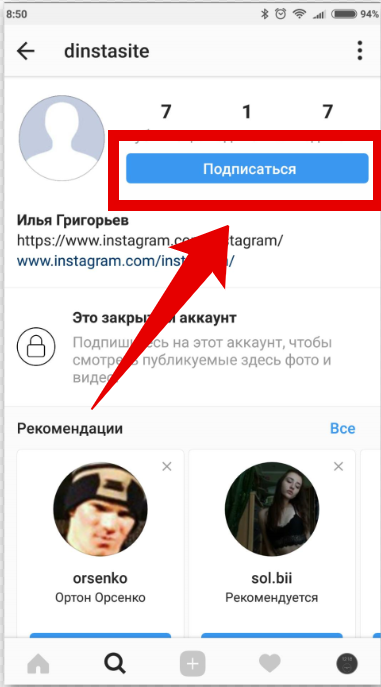 С помощью стрелочки справа, укажите, что собираетесь смотреть аватарку.
С помощью стрелочки справа, укажите, что собираетесь смотреть аватарку. - В поисковой строке прописать логин нужного пользователя и запустить поиск.
- После этого увидите фотку в полном размере, ее также можете сохранить в галерею телефона или компьютера.
Instagram Profile Picture Viewer:
- На официальной странице сервиса необходимо ввести адрес страницы нужного пользователя.
- После этого кликните на кнопку поиска.
- Спустя несколько секунд на экране отобразится изображение в исходном формате.
По аналогичному алгоритму работает Instadp:
- На официальном сайте ресурса, введите адрес учетной записи и кликните на поиск.
- Через несколько секунд увидите фотографию профиля. Помимо нее система отобразит все публикации со страницы пользователя, их также можно скачать.
Через приложения для Android и iPhone
Следующий способ заключается в скачивании и в установке на мобильное устройство дополнительных приложений из магазина программного обеспечения.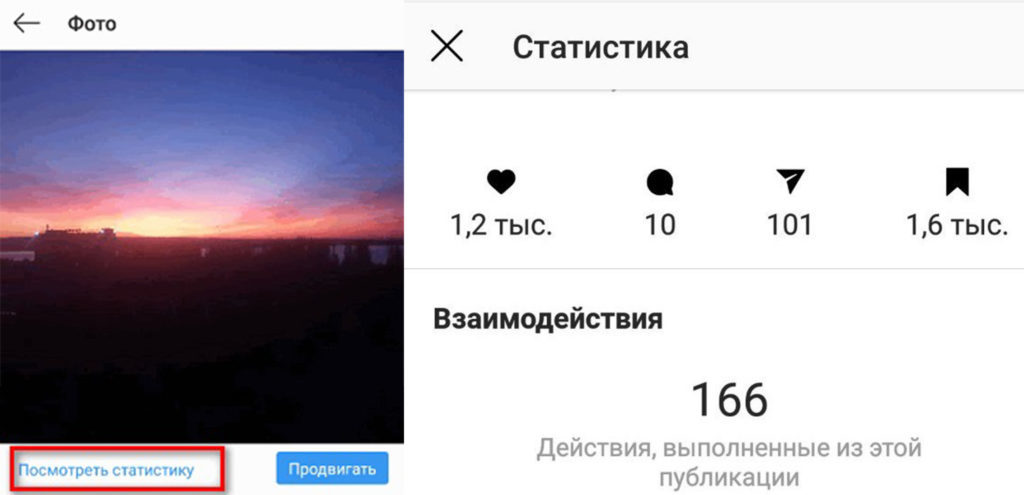 Рассмотрим примеры ярких и интересных утилит для разных операционных систем.
Рассмотрим примеры ярких и интересных утилит для разных операционных систем.
На Андроид:
- Insta Profile. Программа позволяет посмотреть данные пользователя, а также его аватарку, при этом не придется регистрироваться в системе. Для получения информации потребуется прописать название логина в Инстаграм и начать поиск. После чего на рабочем столе приложения отобразится его ава в увеличенном виде.
- Profile Picture Download Instagram. Позволяет смотреть и скачивать снимки из социальной сети в высоком качестве, функция масштабирования и увеличения.
- Qeek. Позволяет смотреть изображения в формате Full HD.
- Profile Pic Downloader. Быстрая и удобная загрузка фотографий из Инстаграм без ограничений.
На Айфон:
- Qeek for Instagram.
- Zoop.
- Social Viewer.
Все утилиты имеют схожий интерфейс и функциональные возможности. Для получения результата достаточно прописать в поисковой строке имя пользователя.
В ответ получите исходное изображение с его профиля.
Сохранятся ли старые аватарки и как посмотреть
Во многих социальных сетях предыдущие аватары сохраняются в галерее пользователя, но в Инстаграм такая функция не реализована. После замены фотографии прошлая окончательно удаляется из сервиса и посмотреть ее не получиться. Владелец страницы может сам добавить ее в архивный список, доступ к которому закрыт для посторонних пользователей.
В статье рассказали, как посмотреть аватар в Инстаграм в полном размере и без снижения качества. Стандартные инструменты сервиса не позволяют достичь нужного результата, поэтому придется использовать сторонние ресурсы или дополнительные программ, которые позволяют анонимно получить требуемую информацию.
Фотография профиля в Instagram [РУКОВОДСТВО]
Не знаете, как выделить изображение своего профиля в Instagram? Мы вас прикрыли. Читайте дальше, чтобы узнать все, что вам нужно знать об этой важной функции вашей учетной записи.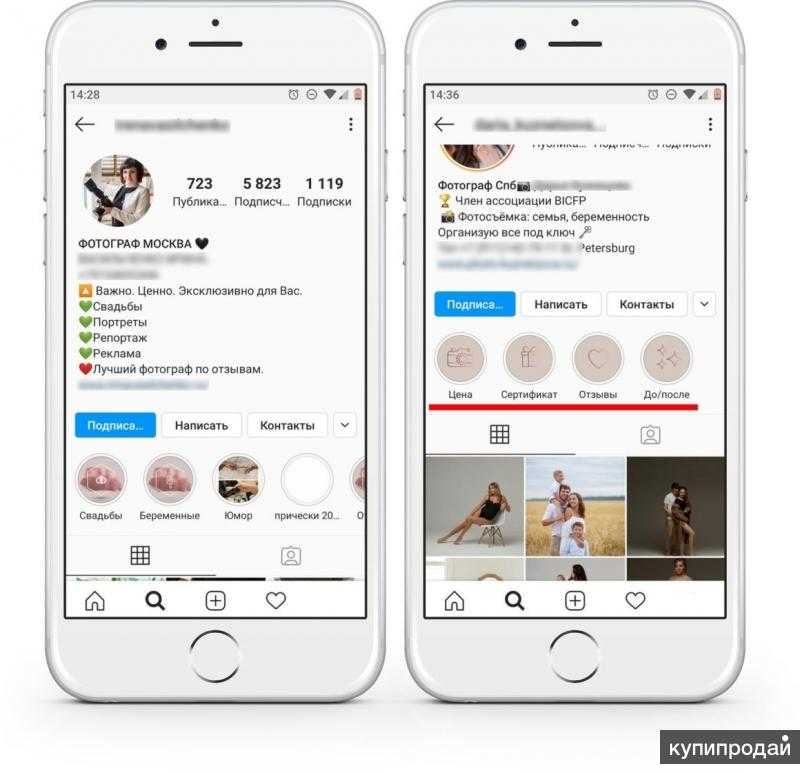
Покажи себя с лучшей стороны, улыбнись и… скажи сыр!
Фотография вашего профиля в Instagram — это единственное изображение, которое сообщает пользователям, кто вы и чем занимаетесь, помимо контента, которым вы делитесь.
Это значок, который появляется рядом с вашим именем в ленте, а также отображается в вашем профиле в верхнем левом углу и когда пользователь ищет вас на странице «Обзор».
Поэтому важно, чтобы пользователи могли легко узнавать вас и получать доступ к вашему контенту с изображения вашего профиля.
Вот наши предложения для выигрышного изображения профиля:
- Изображение вашего бренда или логотипа вашей компании — то, что будет легко запомнить и распознать. Как только пользователь увидит его в Instagram, он узнает, что это ваш аккаунт.
- Всегда используйте , где это возможно, одно и то же изображение во всех социальных сетях, которые вы используете . Так вы не перепутаете подписчиков и пользователей, которые вас ищут.
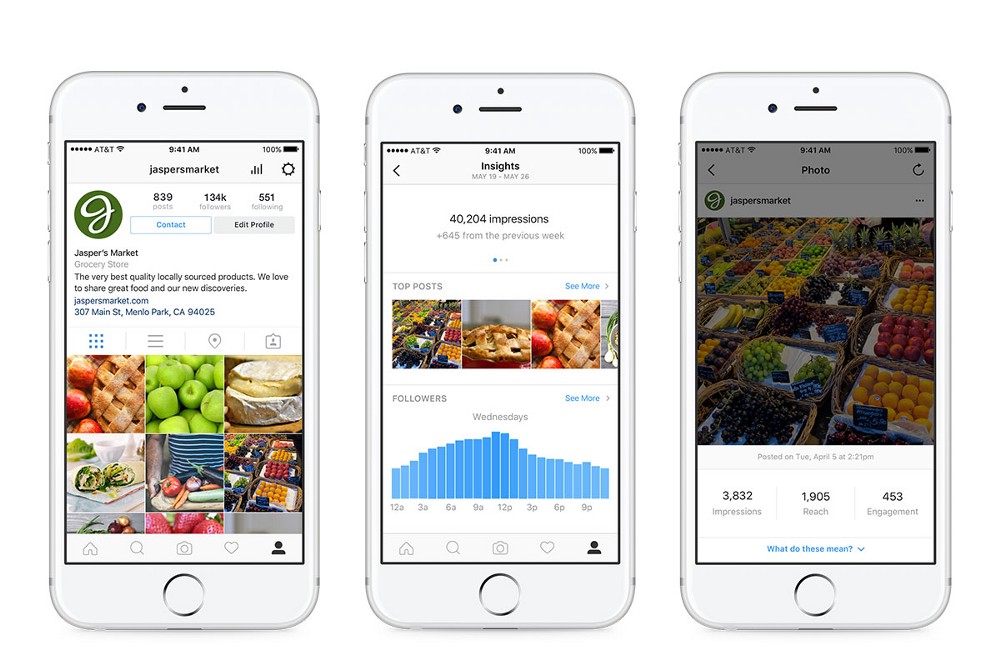
Как просмотреть чье-либо изображение профиля
Чтобы увидеть изображение пользователя, просто нажмите на его учетную запись. Там вы сможете просмотреть его в обычном размере, тогда как в своей ленте и в поисковой системе вы увидите его мини-версию.
Имейте в виду, что с фотографией профиля Instagram вы не можете увеличить масштаб, как с публикацией в ленте или изображением галереи.
Тем не менее, на Instagram Desktop , из-за дизайна платформы вы увидите изображение профиля еще больше.
Просмотр изображения вашего профиля в Instagram в полном размере
Если вы хотите увидеть свое изображение в Instagram в реальном размере, вам придется перейти на внешний веб-сайт.
Это отличный способ проверить, является ли ваше изображение пиксельным, или увидеть, загружено ли оно в правильном размере.
Одной из таких страниц является InFlact , которая позволяет просматривать изображение вашего профиля в реальном размере. Просто введите свое имя пользователя — в данном случае имя вашей учетной записи — и нажмите Enter.
Просто введите свое имя пользователя — в данном случае имя вашей учетной записи — и нажмите Enter.
Когда страница загрузится, вы сможете увидеть полноразмерное изображение. Обязательно запишите список изменений на случай, если вам понадобится что-то отредактировать в своем профиле.
Увеличение фотографии вашего профиля в Instagram
Как мы упоминали выше, вы не можете увеличить изображение своего профиля, как если бы это было в ленте или самой публикации профиля.
Как и в случае с историями или видео, вы не можете увеличить 7, коснувшись экрана.
Вам нужно будет перейти на веб-сайт, указанный в предыдущем разделе, чтобы увидеть его в реальном размере.
Загрузить изображение профиля Instagram
Станции паники: вы хотите изменить свое фото профиля Instagram, но вы также не хотите потерять текущее… и что еще хуже, вы нигде не можете его найти.
Как вы можете получить его? Загрузите его и сохраните в заблокированном месте, чтобы больше не потерять.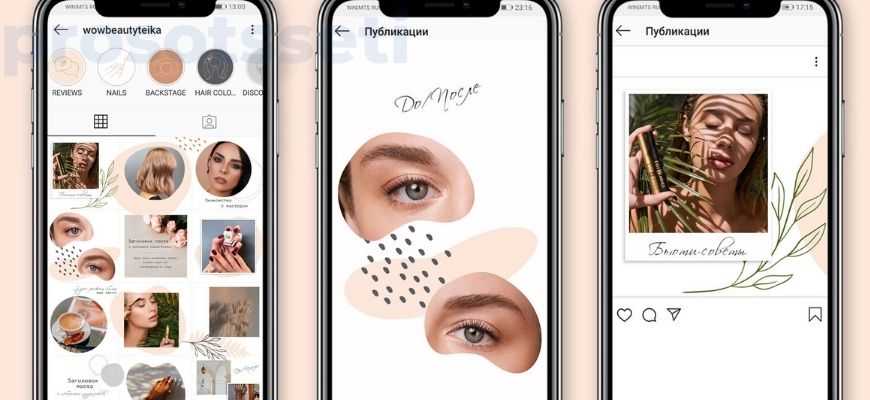
Опять же, вам нужно перейти на внешнюю страницу, например IGDonwloader . Здесь выберите раздел «Аватар», введите имя пользователя своей учетной записи и нажмите «Ввод». Вы увидите изображение своего профиля и кнопку «Загрузить».
Как изменить изображение профиля в Instagram
Хотите изменить изображение своего профиля? Возможно, у вас есть новое изображение, которым вы хотите поделиться с сообществом, но вы не знаете, как его изменить.
В этом нет ничего необычного, особенно если вы не добавили новый с тех пор, как зарегистрировались в Instagram.
Как изменить изображение профиля с компьютера
Изменить изображение профиля в веб-браузере очень просто:
- Перейти на Instagram .
- Войдите в свою учетную запись.
- Зайдя в свой аккаунт, перейдите в Профиль , нажав на иконку вверху справа.
- Нажмите Изменить профиль и на следующей странице нажмите « Изменить фото профиля ».

- Выберите нужный и сохраните изменения.
Как изменить изображение своего профиля с мобильного телефона
Вы можете изменить свое изображение профиля из приложения Instagram на Android и iOS:
- Откройте приложение и перейдите в свой профиль по значку в правом нижнем углу.
- В своем профиле нажмите « Редактировать профиль ».
- Нажмите на изменение изображения профиля и выберите одно из галереи или мгновенно создайте новое .
- Сохраните изменения , и все готово.
Размер изображения профиля в Instagram
Однако, если вы хотите изменить свое фото профиля в Instagram, вам также необходимо знать правильные размеры, чтобы не испортить весь свой контент уродливым, размытым изображением профиля.
Итак, каков правильный размер вашей аватарки?
✅ Ваша фотография профиля в Instagram должна быть 110 x 110 пикселей , хотя рекомендуемый размер 320 x 320.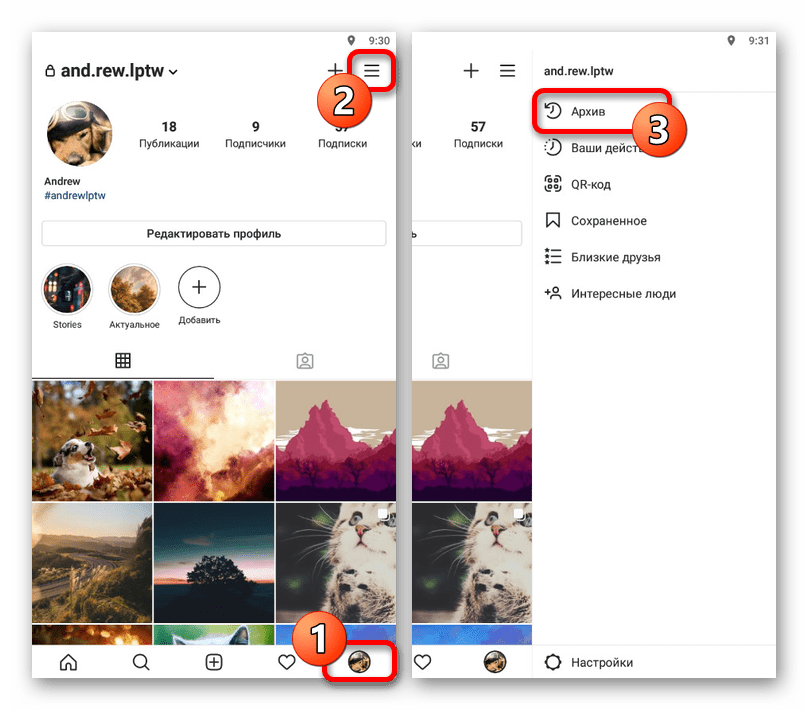
Помните, что даже если ваше изображение квадратное, Instagram обрезает его в круг, поэтому убедитесь, что никакие детали не потеряны. .
Вот и все, что нужно для этого мини-гида по изображению профиля в Instagram. Мы узнали: что это такое, как его просмотреть и как увидеть в увеличенном виде, можно ли его увеличить или загрузить, какой размер картинки выбрать и как его изменить.
Что-нибудь пропустили? Если это так, оставьте комментарий ниже.
Руководство по маркетингу в Instagram
Руководство по размеру изображения профиля в Instagram [обновлено в 2022 г.]
Instagram – это действительно социальная платформа, где изображение стоит тысячи слов. стоит сделать это правильно, чтобы улучшить вашу стратегию управления социальными сетями.
Изображения — это все, что есть в приложении, поэтому вы должны убедиться, что загружаете изображения в максимально возможном качестве и обращаете внимание на правильное соотношение сторон для своих сообщений.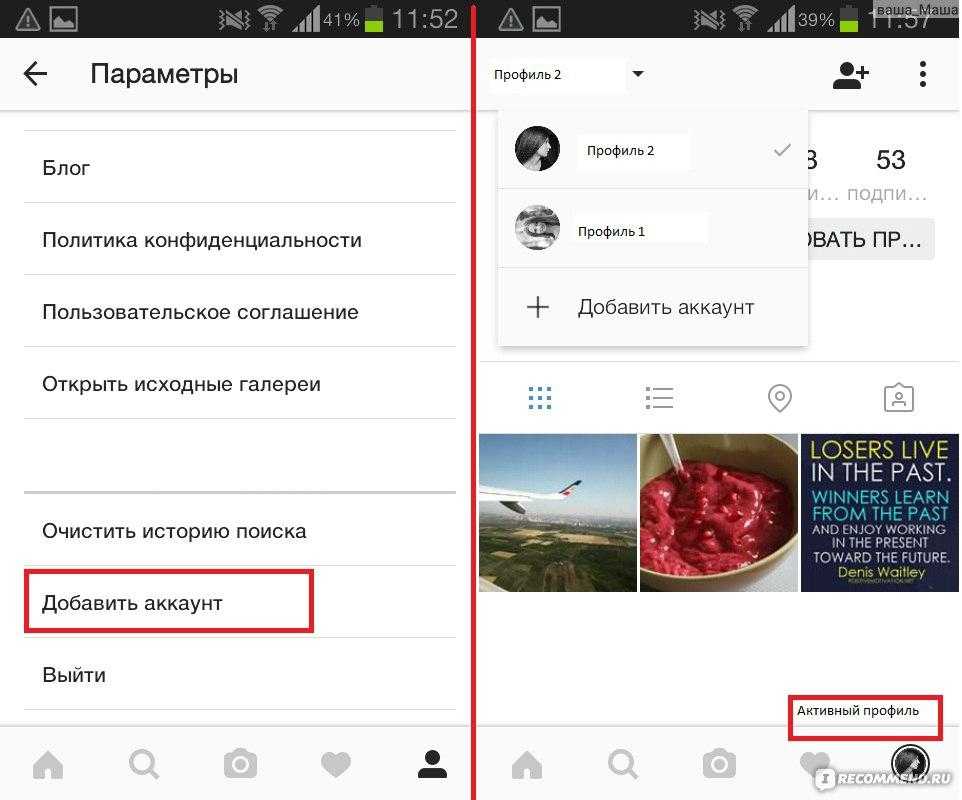 И хотя вы можете часами мучиться над сообщениями, которые появляются в вашей ленте, многие пользователи забывают уделить столько внимания первому, что люди увидят: вашей аватарке.
И хотя вы можете часами мучиться над сообщениями, которые появляются в вашей ленте, многие пользователи забывают уделить столько внимания первому, что люди увидят: вашей аватарке.
Несмотря на то, что вы должны, легко не уделять столько внимания изображению вашего профиля в Instagram по сравнению с изображениями, которые на самом деле загружаются в ваш профиль. Но теперь вы здесь, поэтому мы можем сказать, что вы заинтересованы в том, чтобы убедиться, что у вас идеальная картинка.
В этом посте мы ответим на некоторые ключевые вопросы, касающиеся изображений профиля в Instagram, и поделимся советами, которые вам нужно использовать, чтобы произвести самое важное первое впечатление от вашего изображения профиля.
Содержание
Как вы решаете, какую фотографию профиля Instagram использовать?
Каковы правильные размеры для изображения профиля Instagram?
Как изменить изображение профиля в Instagram
Можете ли вы увеличить размер изображения профиля в Instagram?
3 совета для фотографий профиля Instagram
Идеи изображения профиля Instagram
Как вы решаете, какую фотографию профиля Instagram использовать?
Поскольку фотографии профиля — это первое, на что обращают внимание люди, когда они находят ваш профиль в Instagram, вы должны подумать о выборе изображения профиля, которое точно представляет вас (или ваш бренд).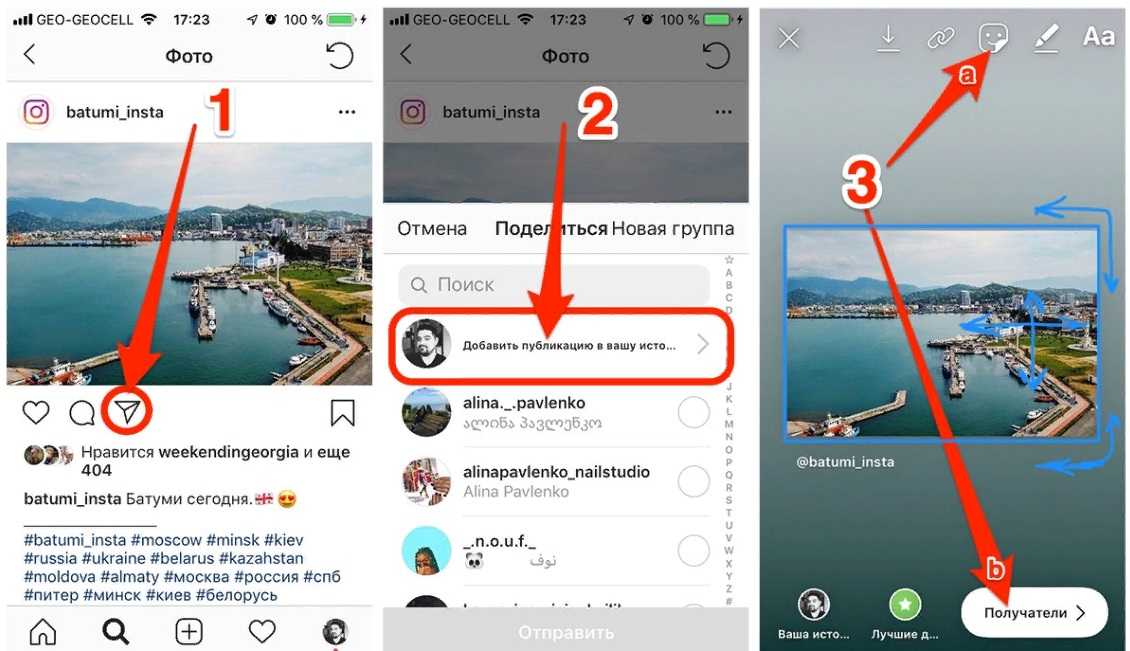
Обычно есть два типа фотографий профиля, которые вы будете использовать для Instagram — личное фото или фирменный логотип. Каждый вариант изображения имеет свое назначение в качестве фотографии профиля в приложении.
Фирменный логотип
Фирменный логотип — это то, что компании и страницы компаний обычно используют, когда дело доходит до изображения их профиля в Instagram. Имеет смысл иметь узнаваемый логотип, который будет знаком вашим клиентам и аудитории. Подумайте о таких брендах, как Nike, Apple, Facebook и даже Meltwater.
Если вы собираетесь использовать фирменный логотип в качестве изображения своего профиля в Instagram, вы должны подумать, сколько места у вас есть для размещения вашего фирменного знака или значка подписи. Помните, что в Instagram размер изображения вашего профиля должен быть 110×110 пикселей, а это означает, что у вас не так много места для размещения длинного названия бренда или значка со сложными деталями.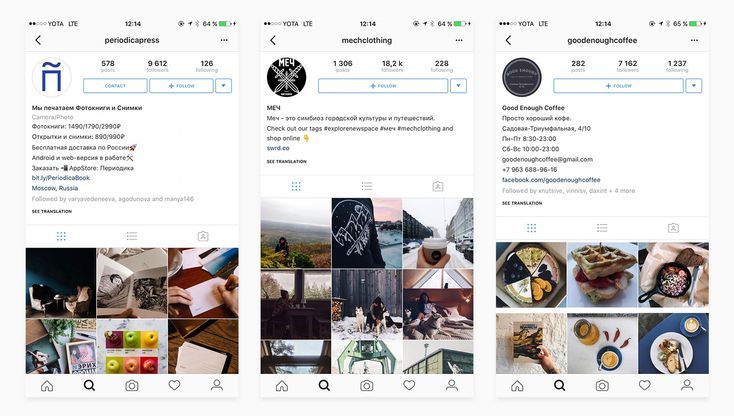 Возможно, используйте инициалы или первую букву названия вашего бренда, например аккаунт Vogue Magazine в Instagram или фирменный логотип Meltwater в узнаваемой цветовой палитре компании.
Возможно, используйте инициалы или первую букву названия вашего бренда, например аккаунт Vogue Magazine в Instagram или фирменный логотип Meltwater в узнаваемой цветовой палитре компании.
Личная фотография
Личная фотография в основном используется, если бренд сосредоточен вокруг конкретного человека. Часто человек может быть лицом бизнеса, поэтому вы увидите личные фотографии, используемые влиятельными лицами в социальных сетях и знаменитостями, политическими деятелями или блогерами и журналистами.
Опять же, подумайте о месте, которое у вас есть для изображения вашего профиля. Возможно, вы захотите избежать изображения в полный рост, если решите использовать личную фотографию для своего профиля в Instagram. Люди не смогут просматривать вашу фотографию в полный рост с разрешением 110 x 110 пикселей, поэтому рассмотрите возможность использования вместо нее изображения головы и плеч.
Каковы правильные размеры изображения профиля в Instagram?
В предыдущем сообщении мы упомянули правильные размеры изображения Instagram для использования в приложении, но давайте повторим здесь:
- В мобильном приложении изображение вашего профиля отображается в виде круга в вашем профиле Instagram с размером 110×110 пикселей.
 Размер изображения составляет 180×180 пикселей при просмотре на компьютере.
Размер изображения составляет 180×180 пикселей при просмотре на компьютере. - Фотография профиля выглядит круглой во всех профилях в Instagram, но на самом деле представляет собой квадратную фотографию с соотношением сторон 1:1.
Прежде чем загрузить изображение в свой профиль, вы можете сначала обрезать изображение в квадрат. Это делается для того, чтобы ваше изображение соответствовало соотношению сторон 1:1, и вам не нужно было увеличивать или уменьшать масштаб, чтобы настроить кадрирование.
Как изменить изображение профиля в Instagram
Вот шаги, необходимые для изменения изображения профиля:
- Откройте приложение Instagram на своем мобильном телефоне
- Перейдите в свой профиль Instagram
- Нажмите «Редактировать профиль», который вы под вашей биографией в Instagram 9.0018
- Нажмите «Изменить фото профиля».
Отсюда у вас будет несколько вариантов выбора при изменении изображения профиля, например:
- Новое фото профиля (эта опция позволяет загрузить новое изображение, в настоящее время на вашем мобильном телефоне)
- Импорт из Facebook (эта опция позволяет вам выбрать фотографию со своей страницы Facebook в качестве нового изображения профиля в Instagram)
- Удалить фотографию профиля (эта опция позволяет вам удалить вашу текущую фотографию)
Когда вы выбираете изображение, которое вы хотите использовать в качестве изображения своего профиля, вы заметите, что кружок обрезает ваше изображение в качестве наложения. Это сделано для того, чтобы показать вам, как ваша фотография будет выглядеть как фотография профиля в Instagram, поэтому перемещайте изображение или увеличивайте и уменьшайте масштаб, если вам нужно, пока ваше изображение не окажется в центре и в круглой рамке наложения.
Это сделано для того, чтобы показать вам, как ваша фотография будет выглядеть как фотография профиля в Instagram, поэтому перемещайте изображение или увеличивайте и уменьшайте масштаб, если вам нужно, пока ваше изображение не окажется в центре и в круглой рамке наложения.
Затем нажмите на стрелку, и вы перейдете к редактированию в приложении Instagram, где вы сможете добавлять фильтры и редактировать свои фотографии. Нажмите на стрелку, и появится ваша новая фотография профиля в Instagram.
Можете ли вы увеличить размер изображения профиля в Instagram?
Короткий ответ? Нет, вы не можете увеличить размер изображения своего профиля в Instagram, так как вы ограничены соотношением сторон 1:1 и размером 110×110 пикселей. Instagram автоматически обрежет все, что не соответствует этим размерам.
3 совета по фото профиля в Instagram
При выборе следующего фото профиля помните об этих трех советах:
Make sure you use an evergreen photo»> 1. Убедитесь, что вы используете вечнозеленое фото
Несмотря на то, что в Instagram есть задачи в социальных сетях , которые могут побудить вас изменить изображение своего профиля в соответствии с сезоном или конкретным событием, вы хотите выбрать изображение для своего профиля, которое будет вечным и неподвластным времени.
Независимо от того, используете ли вы фирменный логотип или личную фотографию, вечнозеленое изображение помогает узнаваемости бренда, поскольку люди узнают изображение из вашего профиля Instagram, когда они просматривают ваши истории Instagram, прокручивают свою ленту или находят вас на странице «Обзор».
2. Используйте профессиональную фотографию
В качестве визуальной платформы, используемой для социального маркетинга, вы хотите убедиться, что изображение вашего профиля привлекает внимание пользователей Instagram, и один из способов сделать это — использовать профессионально выглядящую фотографию. . Чем четче и четче выглядит изображение, тем лучше для вашего профиля.
. Чем четче и четче выглядит изображение, тем лучше для вашего профиля.
Независимо от того, нанимаете ли вы профессионального фотографа для съемки ваших личных фотографий или нанимаете графического дизайнера для создания логотипа вашего бренда, убедитесь, что фотографии выглядят профессионально и имеют максимально возможное качество (хотя старайтесь не превышать размер 500×500 пикселей, так как Instagram может сжимать качество изображения и пиксельное изображение вашего профиля).
3. Сохраняйте изображение своего профиля в Instagram на бренде
Если ваш бренд имеет определенную цветовую палитру или вызывает хорошее настроение, вы не хотите использовать противоположное этому изображение в своем профиле. Это вызовет путаницу у аудитории и сделает изображение вашего профиля отделенным от остальной части вашей ленты Instagram. Вместо этого оставьте изображение своего профиля в Instagram на бренде. От цветов и шрифтов до общего внешнего вида — убедитесь, что изображение вашего профиля соответствует индивидуальности вашего бренда, которую можно найти в вашей ленте.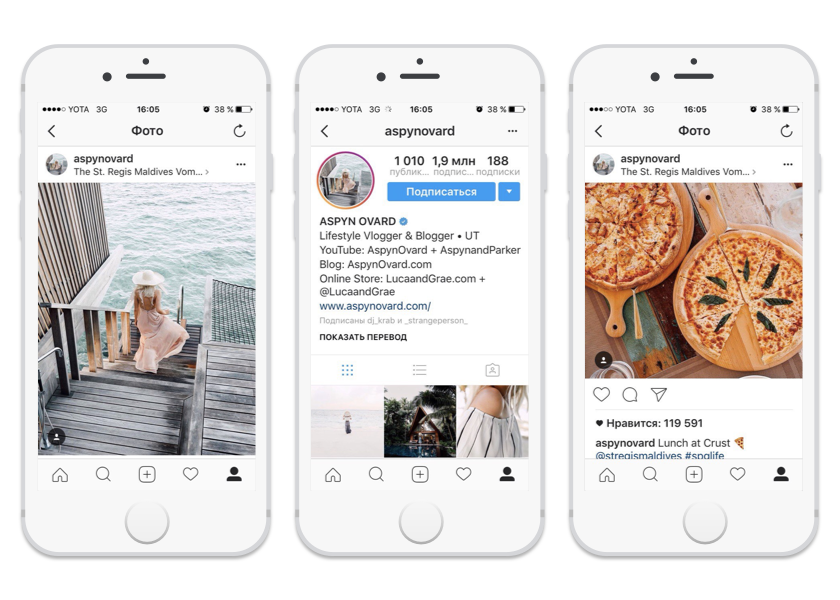

 Нажав на строку с нужным кодом, появится полная аватарка;
Нажав на строку с нужным кодом, появится полная аватарка;